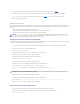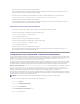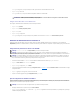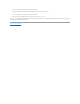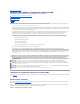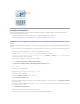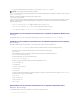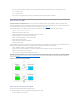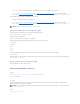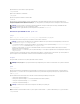Users Guide
Sous l'onglet Configuration,vouspouvezconfigurerleLAN,leportsérieetlescommunicationssériesurleLAN.
7. Cliquez sur l'onglet Utilisateurs.
Sous l'onglet Utilisateurs,vouspouvezmodifierlaconfigurationutilisateurducontrôleurBMC.
Configuration du BIOS dans Server Administrator
PourconfigurerleBIOSdansServerAdministrator,effectuezlesétapessuivantes:
1. Cliquez sur l'objet Système.
2. Cliquez sur l'objet Châssisprincipaldusystème.
3. Cliquez sur l'objet BIOS.
4. Cliquez sur l'onglet Configuration.
Sous l'onglet Configuration,vouspouvezconfigurerlesparamètresdelaredirection de console et des communicationsduportsérie.
UtilisationdeDellRemoteAccessController5
DellRemoteAccessController(DRAC)5fournituneinterfaceWebetuneinterfaceRACADM(interfacedelignedecommande)quivouspermettentde
configurerlespropriétésetlesutilisateursDRAC5,d'effectuerdestâchesdegestionàdistanceetdedépannerunsystèmedistant(géré)pourrésoudretous
lesproblèmes.
ConfigurationdesparamètresduréseauetduLANIPMI
1. Accédezàl'interfaceWebDRAC5. Consultez le Guided'utilisationdeDellRemoteAccessController5pour plus d'informations.
2. Cliquez sur Accèsàdistance dans l'arborescence Système.
3. Cliquez sur l'onglet Configuration, puis sur Réseau.
4. ConfigurezlesparamètresNICDRAC5danslapageConfigurationréseau. Le Tableau2-1décritlesParamètresréseauetParamètresIPMIdelapage
Configurationréseau.
5. Cliquez sur Appliquer les changementsquandvousavezterminé.
6. CliquezsurleboutonappropriédelapageConfigurationréseau pour continuer.
AjoutetconfigurationdesutilisateursduDRAC5
Créezdesutilisateursuniquesavecdespermissionsdegestionspécifiques(ouuneautoritébaséesurlesrôles)pourgérervotresystèmeavecleDRAC5et
préserverlasécuritédusystème.Pourunesécuritésupplémentaire,vouspouvezaussiconfigurerdesalertesquisontenvoyéespare-mailàdesutilisateurs
spécifiquesquandunévénementsystèmespécifiqueseproduit.
1. Développezl'arborescencedusystèmeetcliquezsurAccèsàdistance.
2. Cliquez sur l'onglet Configuration, puis sur Utilisateurs. La page Utilisateursapparaîtavecl'étatdechaqueutilisateur,lesprivilègesRAC,lesprivilèges
LANIPMIetlesprivilègessérieIPMI.
PRÉCAUTION:unmotdepassedoitêtredéfinipourchaqueutilisateurducontrôleurBMC.LemicrologicielducontrôleurBMCn'autorise
pasl'accèsauxutilisateurssansnomd'utilisateurnimotdepasse.
REMARQUE:vous devez avoir le droit de configurerDRAC5poureffectuerlesétapessuivantes.
REMARQUE:laplupartdesserveursDHCPrequièrentunserveurpourstockerunjetond'identifiantdeclientdanssontableauderéservations.Le
client(DRAC5,parexemple)doitfournircejetonpendantlanégociationDHCP.PourlesRAC,DRAC5fournitl'optiond'identificationdeclientàl'aided'un
numérod'interfaced'unoctet(0)suiviparuneadresseMACdesixoctets.
REMARQUE:silecontrôleurDRACdevotresystèmegéréestconfiguréenmodePartagéouPartagéavecbasculementetqueDRACestconnectéàun
commutateuroùleprotocoleSTP(SpanningTreeProtocol)estactivé,lesclientsduréseausubirontundélaide20à30secondesdanslaconnectivité
lorsquelelienLOMdelastationdegestionchanged'étatpendantlaconvergenceSTP.
REMARQUE:vousdevezavoirledroitdeconfigurerDRAC5poureffectuerlesétapessuivantes.